2017 FIAT 500X sat nav
[x] Cancel search: sat navPage 130 of 264
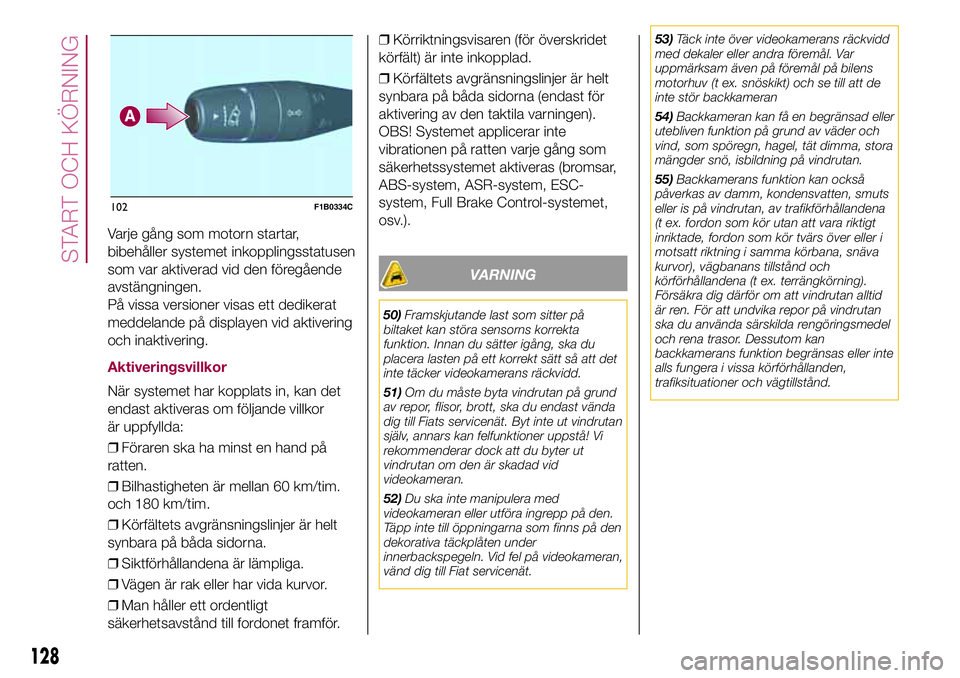
Varje gång som motorn startar,
bibehåller systemet inkopplingsstatusen
som var aktiverad vid den föregående
avstängningen.
På vissa versioner visas ett dedikerat
meddelande på displayen vid aktivering
och inaktivering.
Aktiveringsvillkor
När systemet har kopplats in, kan det
endast aktiveras om följande villkor
är uppfyllda:
❒Föraren ska ha minst en hand på
ratten.
❒Bilhastigheten är mellan 60 km/tim.
och 180 km/tim.
❒Körfältets avgränsningslinjer är helt
synbara på båda sidorna.
❒Siktförhållandena är lämpliga.
❒Vägen är rak eller har vida kurvor.
❒Man håller ett ordentligt
säkerhetsavstånd till fordonet framför.❒Körriktningsvisaren (för överskridet
körfält) är inte inkopplad.
❒Körfältets avgränsningslinjer är helt
synbara på båda sidorna (endast för
aktivering av den taktila varningen).
OBS! Systemet applicerar inte
vibrationen på ratten varje gång som
säkerhetssystemet aktiveras (bromsar,
ABS-system, ASR-system, ESC-
system, Full Brake Control-systemet,
osv.).
VARNING
50)Framskjutande last som sitter på
biltaket kan störa sensorns korrekta
funktion. Innan du sätter igång, ska du
placera lasten på ett korrekt sätt så att det
inte täcker videokamerans räckvidd.
51)Om du måste byta vindrutan på grund
av repor, flisor, brott, ska du endast vända
dig till Fiats servicenät. Byt inte ut vindrutan
själv, annars kan felfunktioner uppstå! Vi
rekommenderar dock att du byter ut
vindrutan om den är skadad vid
videokameran.
52)Du ska inte manipulera med
videokameran eller utföra ingrepp på den.
Täpp inte till öppningarna som finns på den
dekorativa täckplåten under
innerbackspegeln. Vid fel på videokameran,
vänd dig till Fiat servicenät.53)Täck inte över videokamerans räckvidd
med dekaler eller andra föremål. Var
uppmärksam även på föremål på bilens
motorhuv (t ex. snöskikt) och se till att de
inte stör backkameran
54)Backkameran kan få en begränsad eller
utebliven funktion på grund av väder och
vind, som spöregn, hagel, tät dimma, stora
mängder snö, isbildning på vindrutan.
55)Backkamerans funktion kan också
påverkas av damm, kondensvatten, smuts
eller is på vindrutan, av trafikförhållandena
(t ex. fordon som kör utan att vara riktigt
inriktade, fordon som kör tvärs över eller i
motsatt riktning i samma körbana, snäva
kurvor), vägbanans tillstånd och
körförhållandena (t ex. terrängkörning).
Försäkra dig därför om att vindrutan alltid
är ren. För att undvika repor på vindrutan
ska du använda särskilda rengöringsmedel
och rena trasor. Dessutom kan
backkamerans funktion begränsas eller inte
alls fungera i vissa körförhållanden,
trafiksituationer och vägtillstånd.
102F1B0334C
128
START OCH KÖRNING
Page 149 of 264
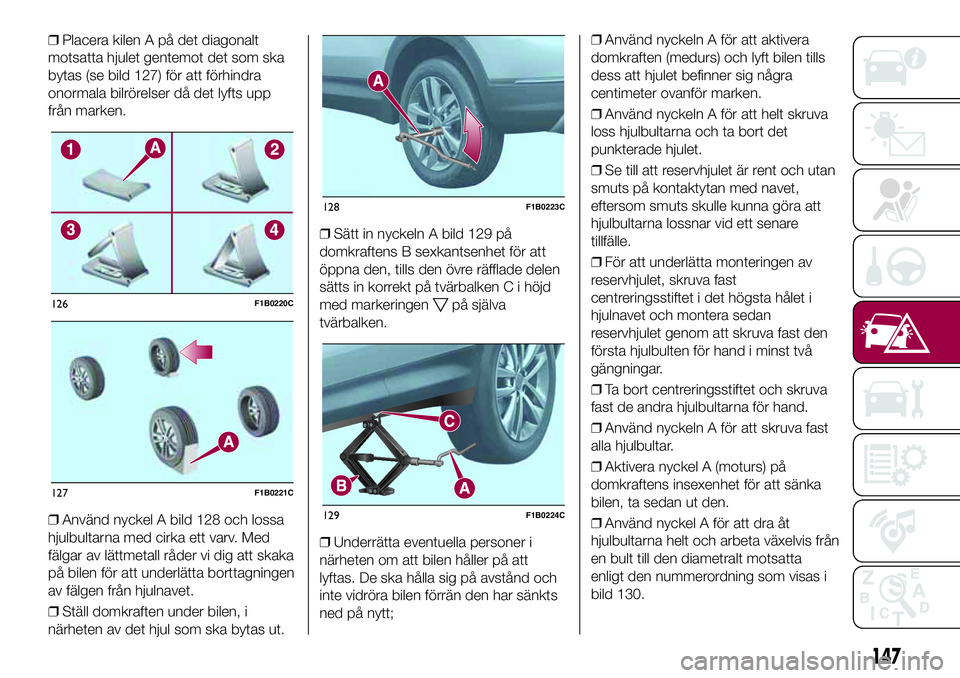
❒Placera kilen A på det diagonalt
motsatta hjulet gentemot det som ska
bytas (se bild 127) för att förhindra
onormala bilrörelser då det lyfts upp
från marken.
❒Använd nyckel A bild 128 och lossa
hjulbultarna med cirka ett varv. Med
fälgar av lättmetall råder vi dig att skaka
på bilen för att underlätta borttagningen
av fälgen från hjulnavet.
❒Ställ domkraften under bilen, i
närheten av det hjul som ska bytas ut.❒Sätt in nyckeln A bild 129 på
domkraftens B sexkantsenhet för att
öppna den, tills den övre räfflade delen
sätts in korrekt på tvärbalken C i höjd
med markeringen
på själva
tvärbalken.
❒Underrätta eventuella personer i
närheten om att bilen håller på att
lyftas. De ska hålla sig på avstånd och
inte vidröra bilen förrän den har sänkts
ned på nytt;❒Använd nyckeln A för att aktivera
domkraften (medurs) och lyft bilen tills
dess att hjulet befinner sig några
centimeter ovanför marken.
❒Använd nyckeln A för att helt skruva
loss hjulbultarna och ta bort det
punkterade hjulet.
❒Se till att reservhjulet är rent och utan
smuts på kontaktytan med navet,
eftersom smuts skulle kunna göra att
hjulbultarna lossnar vid ett senare
tillfälle.
❒För att underlätta monteringen av
reservhjulet, skruva fast
centreringsstiftet i det högsta hålet i
hjulnavet och montera sedan
reservhjulet genom att skruva fast den
första hjulbulten för hand i minst två
gängningar.
❒Ta bort centreringsstiftet och skruva
fast de andra hjulbultarna för hand.
❒Använd nyckeln A för att skruva fast
alla hjulbultar.
❒Aktivera nyckel A (moturs) på
domkraftens insexenhet för att sänka
bilen, ta sedan ut den.
❒Använd nyckel A för att dra åt
hjulbultarna helt och arbeta växelvis från
en bult till den diametralt motsatta
enligt den nummerordning som visas i
bild 130.126F1B0220C
127F1B0221C
128F1B0223C
129F1B0224C
147
Page 216 of 264
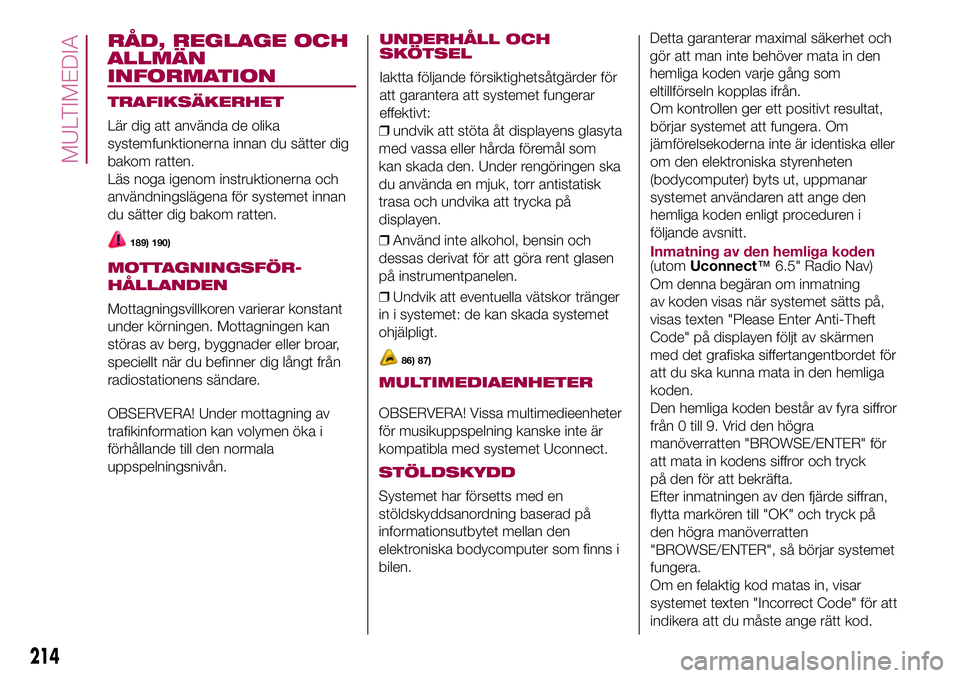
RÅD, REGLAGE OCH
ALLMÄN
INFORMATION
TRAFIKSÄKERHET
Lär dig att använda de olika
systemfunktionerna innan du sätter dig
bakom ratten.
Läs noga igenom instruktionerna och
användningslägena för systemet innan
du sätter dig bakom ratten.
189) 190)
HÅLLANDEN
Mottagningsvillkoren varierar konstant
under körningen. Mottagningen kan
störas av berg, byggnader eller broar,
speciellt när du befinner dig långt från
radiostationens sändare.
OBSERVERA! Under mottagning av
trafikinformation kan volymen öka i
förhållande till den normala
uppspelningsnivån.
UNDERHÅLL OCH
SKÖTSEL
Iaktta följande försiktighetsåtgärder för
att garantera att systemet fungerar
effektivt:
❒undvik att stöta åt displayens glasyta
med vassa eller hårda föremål som
kan skada den. Under rengöringen ska
du använda en mjuk, torr antistatisk
trasa och undvika att trycka på
displayen.
❒Använd inte alkohol, bensin och
dessas derivat för att göra rent glasen
på instrumentpanelen.
❒Undvik att eventuella vätskor tränger
in i systemet: de kan skada systemet
ohjälpligt.
86) 87)
MULTIMEDIAENHETER
OBSERVERA! Vissa multimedieenheter
för musikuppspelning kanske inte är
kompatibla med systemet Uconnect.
STÖLDSKYDD
Systemet har försetts med en
stöldskyddsanordning baserad på
informationsutbytet mellan den
elektroniska bodycomputer som finns i
bilen.Detta garanterar maximal säkerhet och
gör att man inte behöver mata in den
hemliga koden varje gång som
eltillförseln kopplas ifrån.
Om kontrollen ger ett positivt resultat,
börjar systemet att fungera. Om
jämförelsekoderna inte är identiska eller
om den elektroniska styrenheten
(bodycomputer) byts ut, uppmanar
systemet användaren att ange den
hemliga koden enligt proceduren i
följande avsnitt.
Inmatning av den hemliga koden(utomUconnect™6.5" Radio Nav)
Om denna begäran om inmatning
av koden visas när systemet sätts på,
visas texten "Please Enter Anti-Theft
Code" på displayen följt av skärmen
med det grafiska siffertangentbordet för
att du ska kunna mata in den hemliga
koden.
Den hemliga koden består av fyra siffror
från 0 till 9. Vrid den högra
manöverratten "BROWSE/ENTER" för
att mata in kodens siffror och tryck
på den för att bekräfta.
Efter inmatningen av den fjärde siffran,
flytta markören till "OK" och tryck på
den högra manöverratten
"BROWSE/ENTER", så börjar systemet
fungera.
Om en felaktig kod matas in, visar
systemet texten "Incorrect Code" för att
indikera att du måste ange rätt kod.
214
MULTIMEDIA
MOTTAGNINGSFÖR-
Page 217 of 264
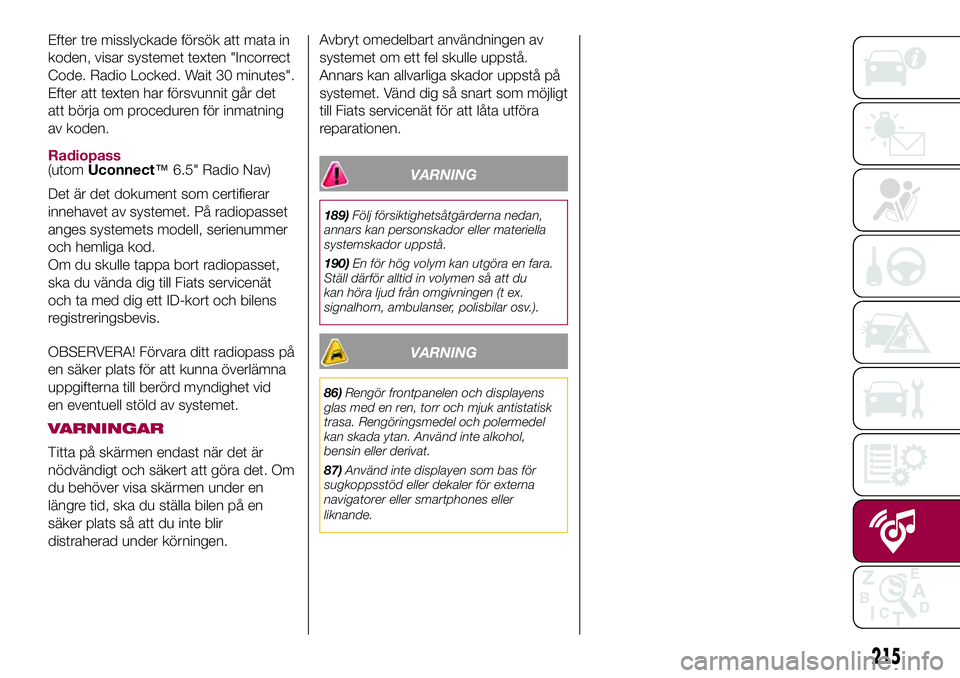
Efter tre misslyckade försök att mata in
koden, visar systemet texten "Incorrect
Code. Radio Locked. Wait 30 minutes".
Efter att texten har försvunnit går det
att börja om proceduren för inmatning
av koden.
Radiopass(utomUconnect™6.5" Radio Nav)
Det är det dokument som certifierar
innehavet av systemet. På radiopasset
anges systemets modell, serienummer
och hemliga kod.
Om du skulle tappa bort radiopasset,
ska du vända dig till Fiats servicenät
och ta med dig ett ID-kort och bilens
registreringsbevis.
OBSERVERA! Förvara ditt radiopass på
en säker plats för att kunna överlämna
uppgifterna till berörd myndighet vid
en eventuell stöld av systemet.
VARNINGAR
Titta på skärmen endast när det är
nödvändigt och säkert att göra det. Om
du behöver visa skärmen under en
längre tid, ska du ställa bilen på en
säker plats så att du inte blir
distraherad under körningen.Avbryt omedelbart användningen av
systemet om ett fel skulle uppstå.
Annars kan allvarliga skador uppstå på
systemet. Vänd dig så snart som möjligt
till Fiats servicenät för att låta utföra
reparationen.
VARNING
189)Följ försiktighetsåtgärderna nedan,
annars kan personskador eller materiella
systemskador uppstå.
190)En för hög volym kan utgöra en fara.
Ställ därför alltid in volymen så att du
kan höra ljud från omgivningen (t ex.
signalhorn, ambulanser, polisbilar osv.).
VARNING
86)Rengör frontpanelen och displayens
glas med en ren, torr och mjuk antistatisk
trasa. Rengöringsmedel och polermedel
kan skada ytan. Använd inte alkohol,
bensin eller derivat.
87)Använd inte displayen som bas för
sugkoppsstöd eller dekaler för externa
navigatorer eller smartphones eller
liknande.
215
Page 227 of 264
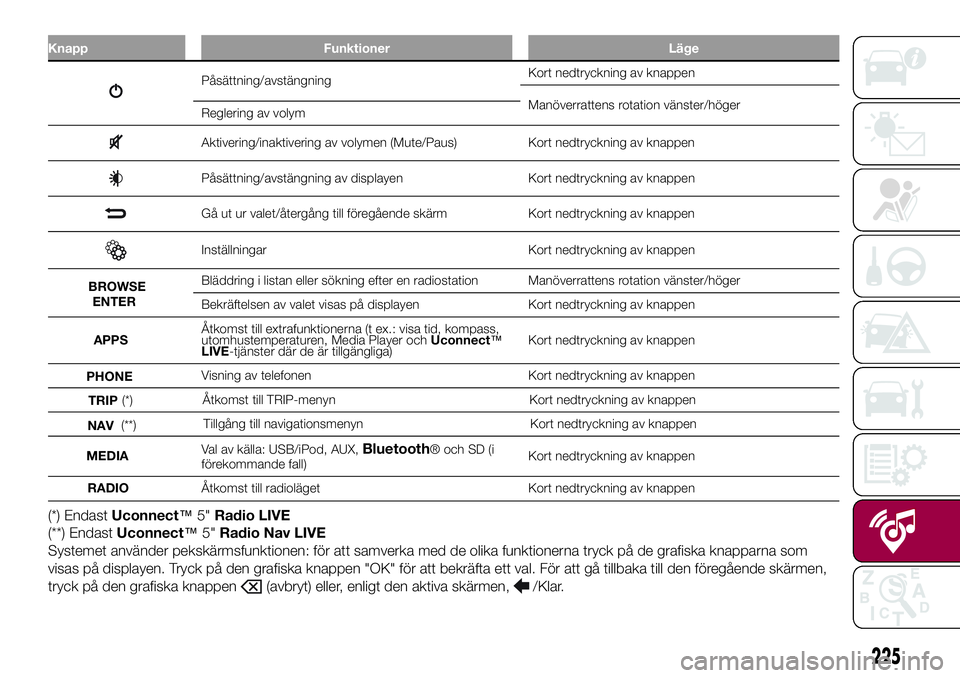
Knapp Funktioner Läge
Påsättning/avstängningKort nedtryckning av knappen
Manöverrattens rotation vänster/höger
Reglering av volym
Aktivering/inaktivering av volymen (Mute/Paus) Kort nedtryckning av knappen
Påsättning/avstängning av displayen Kort nedtryckning av knappen
Gå ut ur valet/återgång till föregående skärm Kort nedtryckning av knappen
Inställningar Kort nedtryckning av knappen
Bläddring i listan eller sökning efter en radiostation Manöverrattens rotation vänster/höger
Bekräftelsen av valet visas på displayen Kort nedtryckning av knappen
APPSÅtkomst till extrafunktionerna (t ex.: visa tid, kompass,
utomhustemperaturen, Media Player ochUconnect™
LIVE-tjänster där de är tillgängliga)Kort nedtryckning av knappen
PHONEVisning av telefonen Kort nedtryckning av knappen
Åtkomst till TRIP-menyn Kort nedtryckning av knappen
Tillgång till navigationsmenyn Kort nedtryckning av knappen
MEDIAVal av källa: USB/iPod, AUX,
Bluetooth® och SD (i
förekommande fall)Kort nedtryckning av knappen
RADIOÅtkomst till radioläget Kort nedtryckning av knappen
(*) EndastUconnect™5"Radio LIVE
(**) EndastUconnect™5"Radio Nav LIVE
Systemet använder pekskärmsfunktionen: för att samverka med de olika funktionerna tryck på de grafiska knapparna som
visas på displayen. Tryck på den grafiska knappen "OK" för att bekräfta ett val. För att gå tillbaka till den föregående skärmen,
tryck på den grafiska knappen
(avbryt) eller, enligt den aktiva skärmen,/Klar.
225
BROWSE
ENTER
TRIP(*)
(* )
NAV*
Page 234 of 264

Anslutna tjänster som är
tillgängliga i bilen
Uconnect™LIVE-tjänsterna som är
tillgängliga i radiomenyn kan variera
enligt marknaden.
Applikationernaeco:Drive™och
my:Car har utvecklats för att förbättra
kundens körupplevelse och kan
därmed användas på alla marknader
därUconnect™LIVE-tjänsterna
är tillgängliga.
För ytterligare information, se
webbplatsen www.DriveUconnect.eu.
Om radion innehåller
navigationssystemet, gör åtkomsten till
Uconnect™LIVE-tjänsterna att man
kan använda TomToms "LIVE"-tjänster.
Ytterligare information om "LIVE"-
funktionen finns i den särskilda
sektionen.
eco:Drive™
Applikationeneco:Drive™gör att man
i realtid kan visa det egna körbeteendet
med målet att hjälpa honom nå en
mer effektiv körning när det gäller
förbrukningen och utsläppen.
Dessutom går det att spara uppgifterna
på ett USB-minne eller tack vareApp
Uconnect™LIVEoch bearbeta
uppgifterna på sin egen dator tack vare
desktop-applikationeneco:drive™
som finns tillgänglig på www.fiat.it eller
via www.driveuconnect.eu.Värderingen av körstilen är bunden till
fyra indexvärden som övervakar
följande parametrar:
❒Acceleration
❒Deceleration
❒Växellåda
❒Hastigheten
Visning av eco:Drive™
För att interagera med funktionen,
trycker du på den grafiska knappen
eco:Drive™
En skärm visas på displayen där de fyra
indexvärdena som anges ovan
beskrivs. Dessa indexvärden är grå tills
systemet får tillräckligt mycket uppgifter
för att bedöma körstilen.
Efter att ha samlat in tillräckligt mycket
data, får indexvärdena fem olika färger,
enligt bedömningen: mörkgrön
(utmärkt), ljusgrön, gul, orange och röd
(mycket dåligt).
"Indice percorso attuale" det gäller
totalvärdet som har beräknats i realtid
enligt medelvärdet för de indexvärden
som beskrivs. Det representerar
körstilens miljövänlighetsgrad: från 0
(låg) till 100 (hög).Om bilen parkeras under långa
perioder, visar displayen medelvärde för
indexvärdena som uppnåtts till den
stunden ("Average index") för att sedan
fortsätta att färga indexvärdena i realtid
så snart bilenstartar igen.
Om du vill bekräfta medelvärdet för
uppgifterna för den föregående resan
(med "resa" avser vi en rotationscykel
med tändningsnyckeln, först till MAR
och sedan till STOP), ska du trycka på
den grafiska knappen "Previous trip".
Dessutom går det att konsultera
detaljerna för den föregående resan
genom att trycka på den grafiska
knappenDetails" där tidslängden (tid
och sträcka) samt resans
medelhastighet indikeras.
Registrering och
överföring av
reseuppgifter
Reseuppgifterna kan sparas i
systemminnet och överföras med ett
USB-minne som konfigurerats på
lämpligt sätt eller medApp
Uconnect™LIVE. Det gör att man
senare kan kontrollera historiken över
insamlad information genom att visa
den totala analysen av reseuppgifterna
och den använda körstilen.
För mer information, besök
webbplatsen www.driveuconnect.eu.
232
MULTIMEDIA
Page 235 of 264
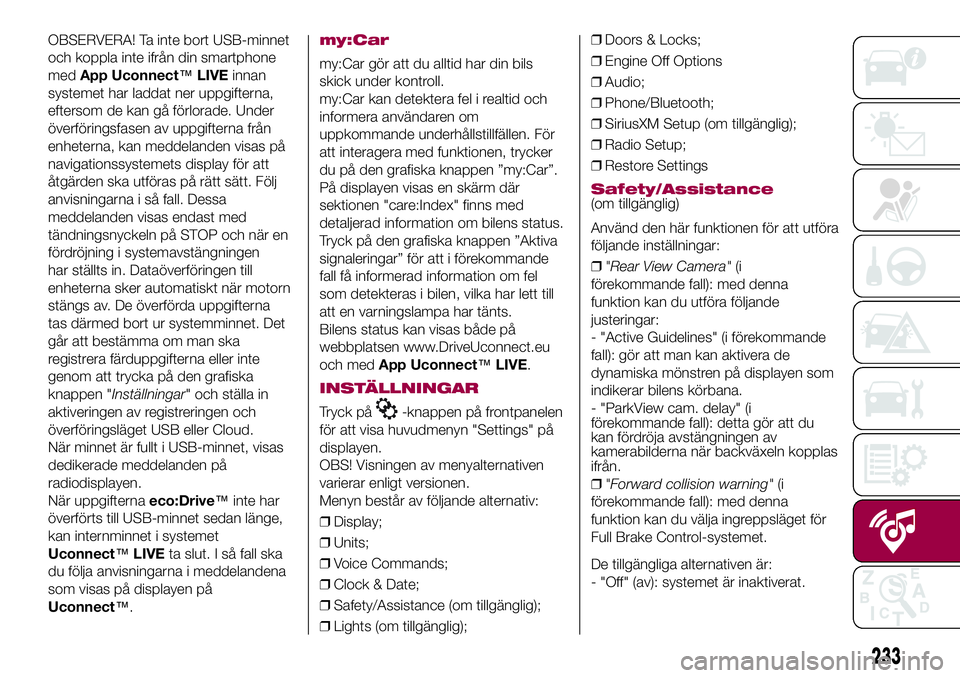
OBSERVERA! Ta inte bort USB-minnet
och koppla inte ifrån din smartphone
medApp Uconnect™LIVEinnan
systemet har laddat ner uppgifterna,
eftersom de kan gå förlorade. Under
överföringsfasen av uppgifterna från
enheterna, kan meddelanden visas på
navigationssystemets display för att
åtgärden ska utföras på rätt sätt. Följ
anvisningarna i så fall. Dessa
meddelanden visas endast med
tändningsnyckeln på STOP och när en
fördröjning i systemavstängningen
har ställts in. Dataöverföringen till
enheterna sker automatiskt när motorn
stängs av. De överförda uppgifterna
tas därmed bort ur systemminnet. Det
går att bestämma om man ska
registrera färduppgifterna eller inte
genom att trycka på den grafiska
knappen "Inställningar" och ställa in
aktiveringen av registreringen och
överföringsläget USB eller Cloud.
När minnet är fullt i USB-minnet, visas
dedikerade meddelanden på
radiodisplayen.
När uppgifternaeco:Drive™inte har
överförts till USB-minnet sedan länge,
kan internminnet i systemet
Uconnect™LIVEta slut. I så fall ska
du följa anvisningarna i meddelandena
som visas på displayen på
Uconnect™.my:Car
my:Car gör att du alltid har din bils
skick under kontroll.
my:Car kan detektera fel i realtid och
informera användaren om
uppkommande underhållstillfällen. För
att interagera med funktionen, trycker
du på den grafiska knappen ”my:Car”.
På displayen visas en skärm där
sektionen "care:Index" finns med
detaljerad information om bilens status.
Tryck på den grafiska knappen ”Aktiva
signaleringar” för att i förekommande
fall få informerad information om fel
som detekteras i bilen, vilka har lett till
att en varningslampa har tänts.
Bilens status kan visas både på
webbplatsen www.DriveUconnect.eu
och medApp Uconnect™LIVE.
INSTÄLLNINGAR
Tryck på-knappen på frontpanelen
för att visa huvudmenyn "Settings" på
displayen.
OBS! Visningen av menyalternativen
varierar enligt versionen.
Menyn består av följande alternativ:
❒Display;
❒Units;
❒Voice Commands;
❒Clock & Date;
❒Safety/Assistance (om tillgänglig);
❒Lights (om tillgänglig);❒Doors & Locks;
❒Engine Off Options
❒Audio;
❒Phone/Bluetooth;
❒SiriusXM Setup (om tillgänglig);
❒Radio Setup;
❒Restore Settings
Safety/Assistance(om tillgänglig)
Använd den här funktionen för att utföra
följande inställningar:
❒"Rear View Camera"(i
förekommande fall): med denna
funktion kan du utföra följande
justeringar:
- "Active Guidelines" (i förekommande
fall): gör att man kan aktivera de
dynamiska mönstren på displayen som
indikerar bilens körbana.
- "ParkView cam. delay" (i
förekommande fall): detta gör att du
kan fördröja avstängningen av
kamerabilderna när backväxeln kopplas
ifrån.
❒"Forward collision warning"(i
förekommande fall): med denna
funktion kan du välja ingreppsläget för
Full Brake Control-systemet.
De tillgängliga alternativen är:
- "Off" (av): systemet är inaktiverat.
233
Page 237 of 264
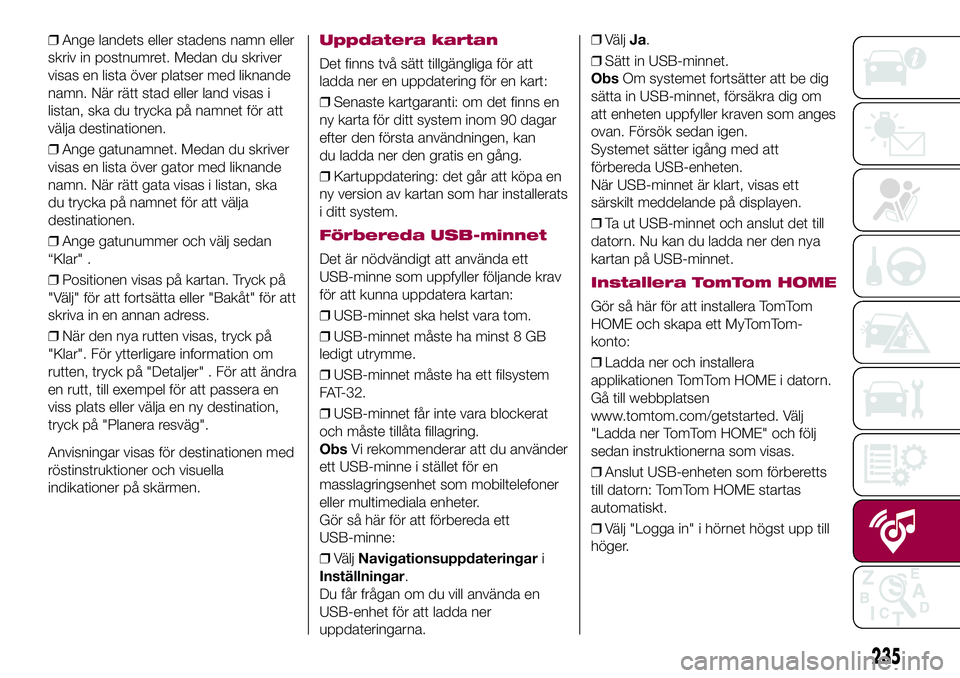
❒Ange landets eller stadens namn eller
skriv in postnumret. Medan du skriver
visas en lista över platser med liknande
namn. När rätt stad eller land visas i
listan, ska du trycka på namnet för att
välja destinationen.
❒Ange gatunamnet. Medan du skriver
visas en lista över gator med liknande
namn. När rätt gata visas i listan, ska
du trycka på namnet för att välja
destinationen.
❒Ange gatunummer och välj sedan
“Klar" .
❒Positionen visas på kartan. Tryck på
"Välj" för att fortsätta eller "Bakåt" för att
skriva in en annan adress.
❒När den nya rutten visas, tryck på
"Klar". För ytterligare information om
rutten, tryck på "Detaljer" . För att ändra
en rutt, till exempel för att passera en
viss plats eller välja en ny destination,
tryck på "Planera resväg".
Anvisningar visas för destinationen med
röstinstruktioner och visuella
indikationer på skärmen.Uppdatera kartan
Det finns två sätt tillgängliga för att
ladda ner en uppdatering för en kart:
❒Senaste kartgaranti: om det finns en
ny karta för ditt system inom 90 dagar
efter den första användningen, kan
du ladda ner den gratis en gång.
❒Kartuppdatering: det går att köpa en
ny version av kartan som har installerats
i ditt system.
Förbereda USB-minnet
Det är nödvändigt att använda ett
USB-minne som uppfyller följande krav
för att kunna uppdatera kartan:
❒USB-minnet ska helst vara tom.
❒USB-minnet måste ha minst 8 GB
ledigt utrymme.
❒USB-minnet måste ha ett filsystem
FAT-32.
❒USB-minnet får inte vara blockerat
och måste tillåta fillagring.
ObsVi rekommenderar att du använder
ett USB-minne i stället för en
masslagringsenhet som mobiltelefoner
eller multimediala enheter.
Gör så här för att förbereda ett
USB-minne:
❒VäljNavigationsuppdateringari
Inställningar.
Du får frågan om du vill använda en
USB-enhet för att ladda ner
uppdateringarna.❒VäljJa.
❒Sätt in USB-minnet.
ObsOm systemet fortsätter att be dig
sätta in USB-minnet, försäkra dig om
att enheten uppfyller kraven som anges
ovan. Försök sedan igen.
Systemet sätter igång med att
förbereda USB-enheten.
När USB-minnet är klart, visas ett
särskilt meddelande på displayen.
❒Ta ut USB-minnet och anslut det till
datorn. Nu kan du ladda ner den nya
kartan på USB-minnet.
Installera TomTom HOME
Gör så här för att installera TomTom
HOME och skapa ett MyTomTom-
konto:
❒Ladda ner och installera
applikationen TomTom HOME i datorn.
Gå till webbplatsen
www.tomtom.com/getstarted. Välj
"Ladda ner TomTom HOME" och följ
sedan instruktionerna som visas.
❒Anslut USB-enheten som förberetts
till datorn: TomTom HOME startas
automatiskt.
❒Välj "Logga in" i hörnet högst upp till
höger.
235